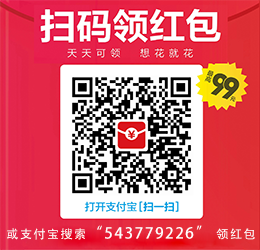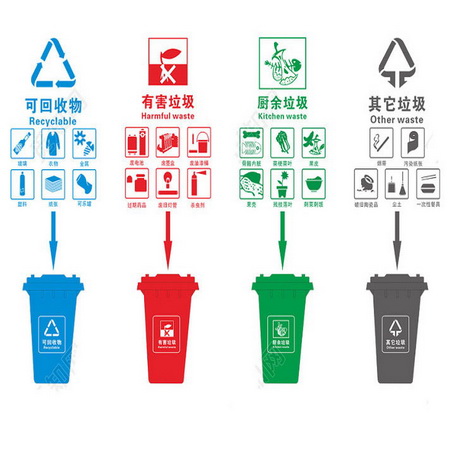网站建设教程简单讲解之[四]个人网站程序的选择与安装
前面几章讲了很多建站的基础知识,相信朋友们对网站都有了一定的了解,这一节开始讲解个人网站的架设,让我们一起在实践中学习吧。还是利用现成的开源网站程序做例子来讲解,建议使用MYSQL+PHP服务器端程序,因为针对PHP的开源免费网站程序非常多,我们的选择空间会大很多。
1、推荐几款个人网站程序
博客网站程序:wordpress、bBlog、Okphp blog、Pixelpost PhotoBlog、Plog
动网论坛程序:Discuz、phpwind、dvbbs等
cms整站系统:帝国网站管理系统(EmpireCMS)、织梦CMS(DedeCms)、php168等
以上整站程序可以到网上搜索到,本站就不提供下载了。
2、先在自己的电脑上做一个网站
由于现在的动网空间基本上都是收费的,在没有完全掌握网站架设的情况下还是不要花冤枉钱了,所以我们只是为了学习的话可以在自己的电脑上架设一个服务器,$\color{#FF0000}{效果和网上的收费空间是一样的}$而且还可以学习服务器后台的设置,当然别人是没办法访问你架设的网站的,只能局域网或自己一个人欣赏。不过在熟悉了网站架设的操作后完全可以花钱去买空间了,把自己的网站放在空间里就可以让全世界人民来观看。 好了闲话不多说,先来看看在自己电脑上如何架设网站吧:首先我们要安装服务器系统,我们家庭电脑一般都是用windows xp系统,在这里我推荐安装“WampServer”程序!它集成了Apache+MySQL+PHP+phpmyadmin,网上有中文版下载(请自己搜索)。
(1)安装方法:下载完成后双击安装,在选择路径时不要安在系统盘里可以选在D盘,其他不需要特殊设置一路下一步就OK了。
(2)使用与配置 WampServer:实际上WampServer安装完成后就已经配置好了,不需要再进行其他设置就可以使用,双击桌面上的start WampServer可启服务器。我们可以在WampServer的安装目录wamp下找到www文件夹,此文件夹就是默认网站文件存放的路径,可以在此文件夹里面保存网页文件(即上传网站文件),修改查看。开启WampServe后会在桌面右下角多了一个服务器图标,鼠标点击会出现一个菜单,在这里简单说明一下功能,从上到下的顺序是:“localhost”点击此按钮可以查看网站的默认首页;“phpMyAdmin”点此按钮可以进入MySQL数据库管理页面,在下面具体安装网站的时候会说细讲解;“WWW目录(W)”此按钮对应的是WampServer的安装目录下WWW文件夹,点击后可以打开此文件夹;“Apache”是Apache服务器后台相关选项,保持默认即可;“PHP”是PHP服务端程序设置选项,一般情况请保持默认;“MySQL”可进入MySQL控制台。
(3)开始安装网站(wordpress的安装方法)
本文讲解的是“wordpress”的安装步骤,其它网站程序的安装步骤都差不多,我就不在这里一一讲解了请大家举一反三吧。
1)首先到http://cn.wordpress.org/上下载最新版的wordpress程序,下载完成后请解压缩到www文件夹(这个步骤其实就是上传网站到空间的根目录)。那么我们就可以在WWW文件夹下看到多了一个wordpress文件夹,我为什么要多讲这一句废话呢?因为很多朋友会忽略这个文件夹而直接打开http://localhost确看不到自己的网站,其实地址是这个http://localhost/wordpress/,这样讲大家应该明白了吧?如果只建一个网站的话可以把wordpress文件夹里的文件直接上传到www目录里,如果建两个以上的网站还是请以文件夹的方式上传,本文的方法就是以文件夹形式上传到WWW目录里的。
2)接下来请打开phpmyadmin新建一个mysql数据库,在主文件夹里可以看到操作——新建数据库,在下面的框里填上wordpress点创建就新建了一个以wordpress为名的数据库(数据库名称可以随便起),数据库建好后就可以安装网站程序了。
3)安装wordpress:用记事本打开wp-config-sample.php文件,修改以下内容:
/** WordPress 数据库的名称 */
define(‘DB_NAME’, ‘这里填创建的数据库名称:wordpress’);
/** MySQL 数据库用户名 */
define(‘DB_USER’, ‘这里填默认的用户名:root’);
/** MySQL 数据库密码 */
define(‘DB_PASSWORD’, ‘如果没有修改密码这里为空’);
/** MySQL 主机 */ define(‘DB_HOST’, ‘这里填MySQL地址:localhost’);
完成以上修改后另存为 wp-config.php 即可。
4)在浏览器中访问 http://localhost/wordpress/wp-admin/install.php进入安装页面,站点标题栏填上博客站的名称;用户名填登录博客的名称;密码两次,填登录博客的密码;电子邮件填你自己的Email。填完后点“安装 wordpress”,安装速度非常快在本地安装几秒钟就可以完成,完成后就可以用上面填的用户名和密码登录博客的控制面板了,到这里我们的第一个博客网站就建成了。
建议第一次使用wordpress的朋友一定要先到网上看看相关的教程,然后通过自己慢慢的摸索来完善wordpress,如果我有时间的话也会写个教程出来的。
注:其实每个开源网站程序都会有一个安装说明文件,里面有详细的安装步骤,大家在安装前一定要先看看,如果还有问题不懂还可以到其支持网站上看看。wordpress的说明文件是以readme命名的html文件。
3、在远程空间里安装网站
首先要有一个可以安装网站的空间,推荐使用收费空间(虚拟主机)速度快、稳定,和我们在本地建立网站的方式基本是一样的,只不过服务器的硬件更好,带宽更大。空间购买后,一般注册商会给空间分配一个ip或二级域名,这个ip就是域名要解析(绑定)到的ip(域名注册及使用方法请看上节教程)。
在这里推荐几个收费空间服务商
国内主机服务商
- http://www.net.cn/ – 万网
- http://www.now.net.cn/ – 时代互联
- http://www.xinnet.com/ – 新网
- http://www.zzy.cn/ – 中资源
国外知名主机服务商
- BlueHost – 世界上最大且历史悠久的主机服务商之一,有很多中国用户
- LunarPages – 世界上最大的主机服务商之一
- Godaddy – 世界上最大的域名服务商,同时也提供廉价优质的主机产品,包括PHP,ASP,ASP.net,JSP主机
- DreamHost – 历史非常悠久的主机服务商
- HostMonster – 世界上最大的主机服务商之一
注:国外主机通常比国内主机便宜,但如果语言不通的话会很麻烦;使用国内主机一般都会强制性要求备案,一般大的主机商都会免费提供代备案服务。
选择空间要注意的事项:
- 1)搞清楚空间的大小和数据库的大小;
- 2)看空间支持的服务器端程序的种类是不是你想要的,推荐现在比较流行的 “Apache+Mysql+PHP”配置;
- 3)搞清空间有无其它限制,比如流量或不能放置的网站程序等,一般主机商都会给出说明,购买前一定要认真查看;
- 4)一定要记好空间的FTP地址、用户名,数据库地址等相关信息。
我在这里简单讲解一下在远程空间上安装网站的过程,由于空间使用的程序不同,所以安装方法也会有所变化,仅供参考!
购买空间我就不多说了:首先进入空间控制面板管理空间,以国外比较常用的CP控制面板为例(因为我用的就是CP面板),
- 1)绑定域名:前面文章里讲了域名绑定空间的方法,现在要在空间里继续绑定域名才能正常访问,在域名管理(Domains)项里点“绑定域名”(parked domains)绑定自己的域名。
- 2)上传网站文件:和本地安装网站不同的是,这里要用到FTP软件(推荐:CuteFTP、LeapFTP)具体使用方法请到网上搜索,当然上传的时间也会比较漫长。
- 3)建立MYSQL数据库:点击MYSQL进入建立数据库页面,在这里填上新建的数据库名、用户名、密码两次,请可以创建一个全新的数据库了,数据库管理可点击 PHPMyadmin进入数据库的管理页面。以上三个步骤完成后就可以开始安装网站了,方法和本地安装是一样的,只是要把网址修改成你自己的域名就可以了,到这里一个属于你的网站就建成了,剩下的就是不断的去完善里面的内容和美化版面吧,后期还有推广和营销等方面的教程。
注:CP控制面板的功能是很强大的,根据服务商的不同也会有不同的功能,在这里我就不详细说明了,如果大家有机会接触的话可以慢慢摸索,如果有不懂的问题欢迎给我留言,一定知无不答。
- 原文作者:威力方
- 原文链接:https://blog.imfang.net/web/63.html
- 版权声明:除非注明!本站文章均为原创。采用《知识共享署名-非商业性使用-相同方式共享 4.0 国际许可协议》进行许可,非商业转载请注明出处(作者,原文链接),商业转载请联系作者获得授权。